Sejak tahun 2008, format pdf (Portable Document Format) menjadi terbuka dan sekarang penggunaannya tidak memerlukan izin khusus dari perusahaan pembuatnya (Adobe Systems). Ini mengarah pada fakta bahwa opsi untuk menyimpan berbagai dokumen ke file format ini muncul di sejumlah besar program. Ada kemungkinan menyimpan ke file pdf dan dalam produk perangkat lunak yang banyak digunakan dari perusahaan Microsoft.
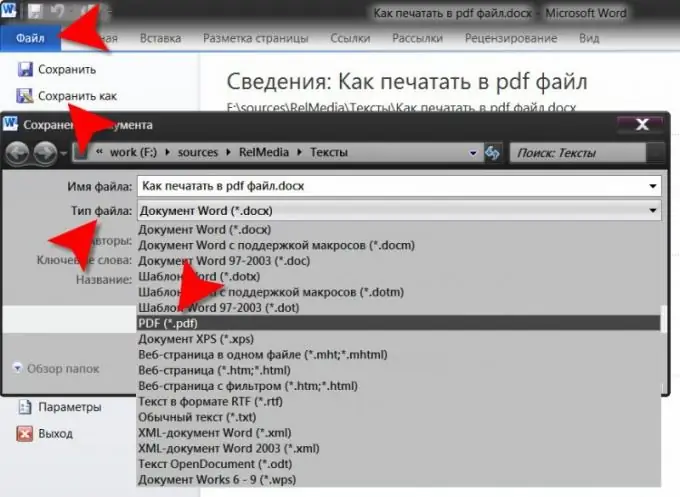
instruksi
Langkah 1
Gunakan pengolah kata dari suite Microsoft Office untuk menyimpan dokumen dalam format pdf. Ini adalah editor teks paling umum saat ini, jadi kemungkinan opsi ini akan menjadi yang paling nyaman bagi Anda juga. Mulai pengolah kata dan muat dokumen yang ingin Anda simpan dalam format pdf ke dalamnya - dialog unduhan dapat dibuka menggunakan pintasan keyboard ctrl + o. Sumber tidak harus berupa file doc, Anda dapat menggunakan format file apa pun yang dapat ditangani oleh pengolah kata - misalnya, file teks txt dan rtf, halaman web htm, html dan mht, dll.
Langkah 2
Panggil dialog untuk menyimpan dokumen dengan memilih item "Save As" di menu Word. Perluas daftar tarik-turun di bidang "Jenis file" dan pilih baris PDF di dalamnya. Setelah itu, set bidang dalam dialog simpan akan berubah - kotak centang akan ditambahkan ke dalamnya, yang dengannya Anda dapat memilih opsi standar atau dioptimalkan untuk menyimpan dokumen pdf. Tombol ("Opsi") juga akan ditambahkan, yang dengannya Anda dapat mengakses pengaturan tambahan untuk menyimpan dokumen. Setelah mengisi semua yang diperlukan, ketik nama dokumen yang akan disimpan dan pilih lokasi penyimpanan. Kemudian klik tombol "Simpan" dan dokumen Anda akan dikonversi ke format pdf.

Langkah 3
Gunakan juga Microsoft Office Word untuk menyimpan dokumen non-teks dalam format pdf. Misalnya, jika Anda perlu mengonversi gambar, lalu buat dokumen baru di pengolah kata (ctrl + n), buka tab "Sisipkan" di menu dan di grup perintah "Ilustrasi" klik tombol "Gambar". Pada dialog yang terbuka, temukan file yang berisi gambar yang diinginkan dan klik dua kali. Sesuaikan ukuran dan posisi gambar pada lembar, lalu simpan dengan ekstensi pdf dengan cara yang sama seperti yang dijelaskan pada langkah sebelumnya.






